 服务热线:
服务热线:
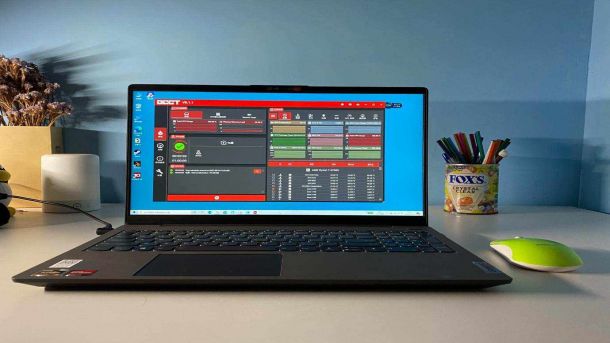
电脑假死机怎么办

假死机是指当计算机运行的程序占用了几乎全部的硬件资源时,计算机出现应用程序没有响应的一种与死机表现几乎相同的现象。以下是小编收集的解决办法,欢迎查看!


电脑假死机怎么办 1 方法一、解决方法
正在使用电脑,如果网页或一些页面卡住不动,我们首先要保持电脑的正常运行。这时候可以同时按Win+D,如键盘所知位置,可以马上回到桌面。然后尝试着刷新几次,这是首先解决电脑卡住不动的基本操作。
当回到桌面后,我们试着看看是不是运行的软件太多了,造成电脑运行不动卡住。打开“资源管理器”,把一些不需要使用的“应用程序”和“进程”结束掉,双击进程,点击“结束进程”就好。
对于鼠标的使用,我们也要注意,不要把鼠标灵敏度调的太快,另外鼠标点击的时候,不要频率太快,大家发现了,一开机鼠标就点开网页和许多软件,很容易被卡主,所以鼠标点击频率不要太快。
方法二、系统硬盘修复
硬盘配置低或者损坏也会造成电脑频繁死机。我们要对硬盘进行修复:打开“计算机”,看到硬盘盘符。
鼠标右键点击要修复的盘符,最下面出现“属性”按钮,鼠标左键点击“属性”按钮。
在“属性菜单”中,点击“工具”,在工具的页面,点击“开始检查”。
把要检查的选项对勾都勾上,然后开店开始即可,看看是否有损坏扇区。
方法三、把C盘文件移到其它盘
C盘是系统盘,里面包含着电脑系统的所有文件。在电脑安装游戏或软件的时候,就不要安装到C盘了。进入C盘,选定要移动的文件,点击上方“编辑”,红框处“移动文件夹”。
选定要移动到哪个盘,D盘,E盘等都可以。鼠标左键点击这个盘的名称。
然后文件夹就显示要移动到的盘是D盘,点击“移动”就可以了。
电脑假死机怎么办 2 1.开机假死。
有时候开机进入桌面后,鼠标会变成圆圈,然后一直是忙碌状态,又无法结束,只能是强制关机。下面我们来分析一下出现这类问题的原因:首先,当电脑的硬件是初级双核处理器以及1GB内存以上时,我们只需要安装原系统便可以,根本就没有必要安装各种所谓的Win7精简、优化版本。其次,在使用优化软件时要适度,我们可以用优化软件来对一些系统辅助功能进行设置,比如清理右键菜单、增强发送到功能等等,而系统核心设置不要轻易去更改;最后,有可能是超频导致这种问题发生。如果你是在超频的时候发现出现这样的问题,尝试降低一下外频、内存的频率,或者先暂时不要超频看看能否解决问题。
2.莫名假死机。
这种问题一般表现为间歇性的,有时有问题,有时没有问题。所以我们不好对其进行具体分析是哪个操作所导致的。那么就从大的方面来入手吧:首先更新一下硬件的驱动,主要是显卡、主板以及网卡的驱动,测试版的驱动谨慎使用,最好是安装通过了微软认证的WHQL驱动。导致问题发生其实有可能是电源管理计划的设置,系统默认的电源管理计划有三种:节能、平衡、高性能,其中的硬盘都设置成了过一定时间关闭。把里面的时间设成0,就行了。
3.当我们打开许多文件或者视频时,资源管理器出现崩溃的情况。
造成这种情况的’原因可能是由于需要建立大量的缩略图,如果电脑配置稍差的话就很容易出现这个问题。那么如何解决这类问题呢?首先,打开任意一个文件,把右上角“视图”更改为“小图标”。然后点击“组织”,选择“文件夹和搜索选项”,在“查看”设置中把“始终显示图标,从不显示缩略图”前面的’勾选上即可。
4.复制文件时出现故障。
这个问题主要是在资源管理器中复制、移动、改文件名就很容易崩溃,有时资源管理器自动重启,更多的时候是停止响应。解决其问题,首先先关闭文件缩略图之后再来复制;其次,还可以把一些快捷方式,附加到开始菜单里面,然后再去掉附加到开始菜单里的快捷方式,之后再进行复制粘贴,这样或许问题就可以解决。
5.右键点击分区盘符时电脑停止响应。
在资源管理器中右键点击任意一个分区,鼠标指针一直是圆环形的“运行”状态,两次点击资源管理器窗口右上角的关闭“X”按钮,提示资源管理器“未响应”,强行关闭之后导致资源管理器重启,然后恢复正常。解决这类问题,首先shift+右键点击 “资源管理器”,点击右键菜单的“属性”,然后在快捷方式-目标中键入%windir%explorer.exe即重新定位到系统默认的“库”,即可解决问题。或者,键入 %windir%explorer.exe , (explorer.exe 后面加个空格和逗号),这样可以直接打开计算机而不是库。
此外,在使用各种软件时,建议大家使用其最新版本。
电脑死机,是很多网友常见的情况,而面对电脑死机,如果只是一味地重启电脑,这样对电脑的寿命来说不利,因为有些时候,电脑处于假死机状态,我们可以对假死机作出正确的解决方法。



